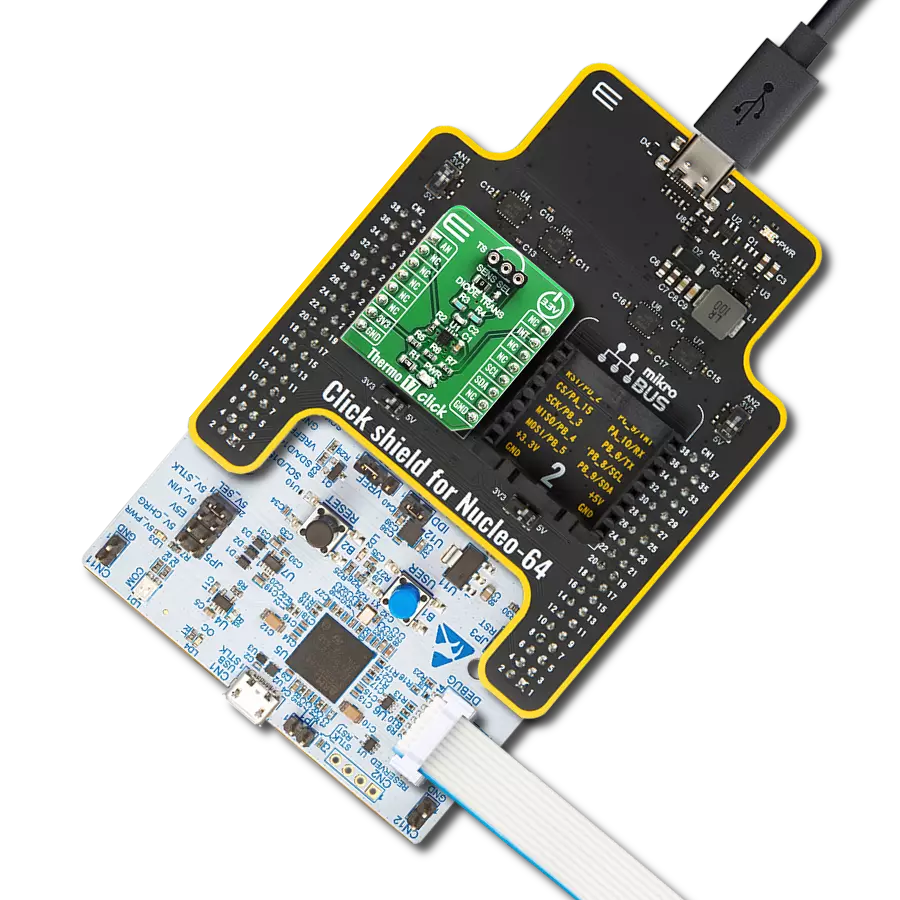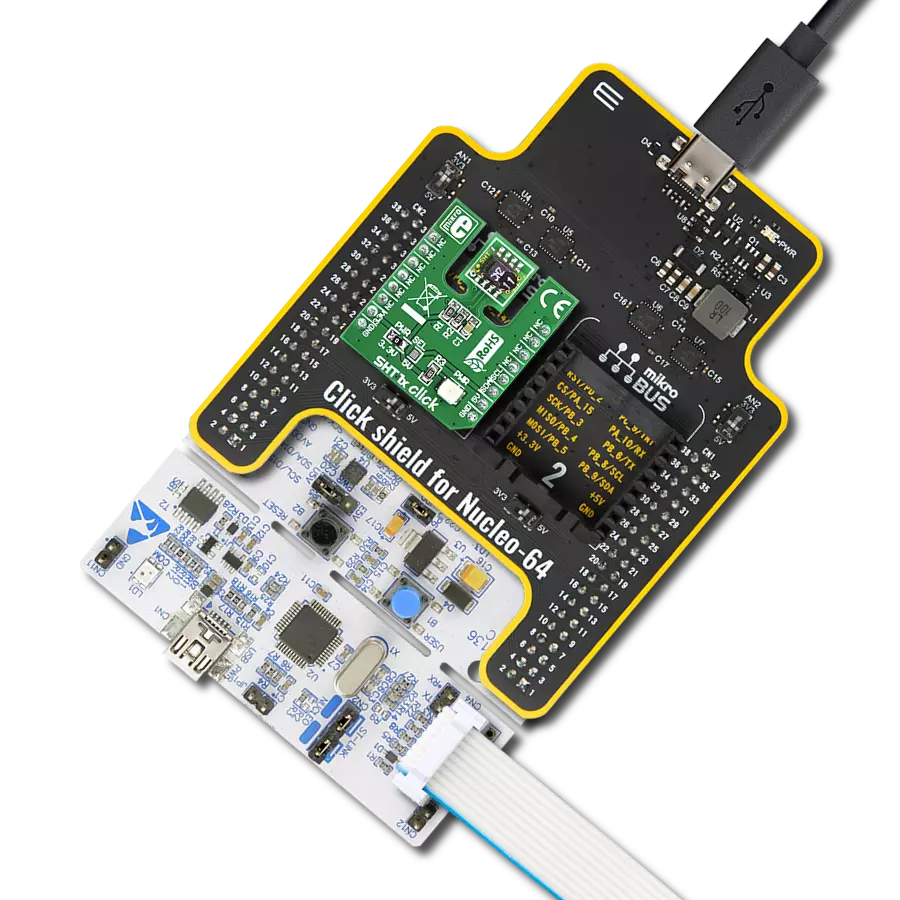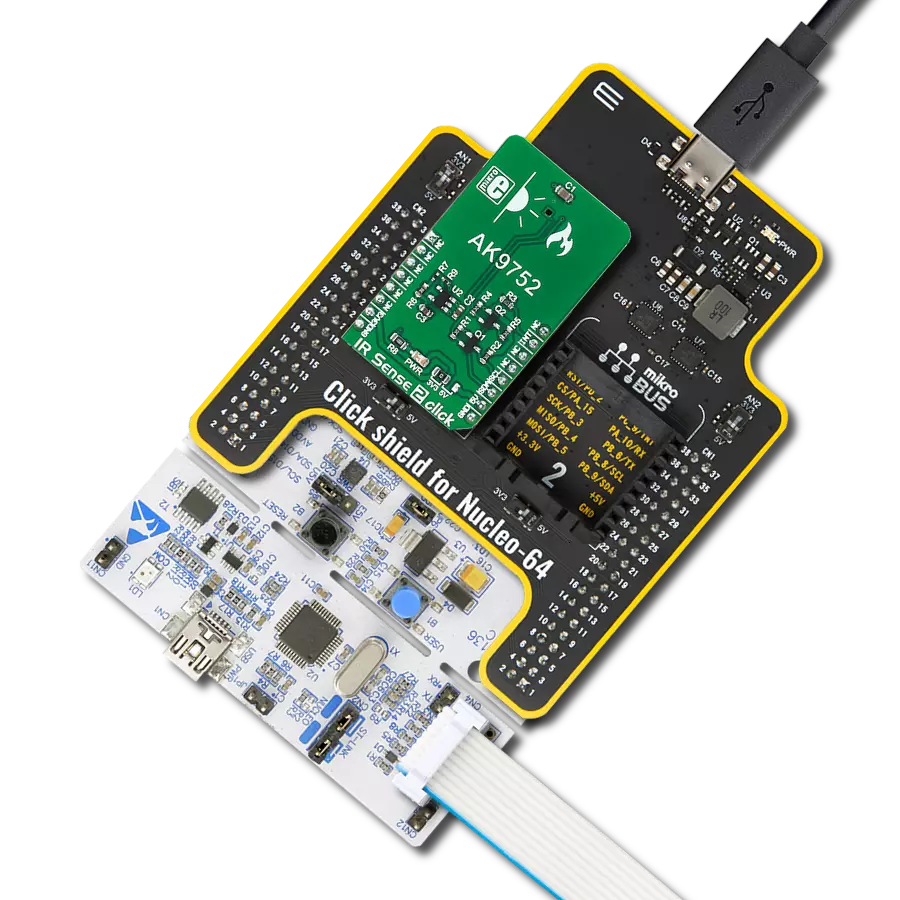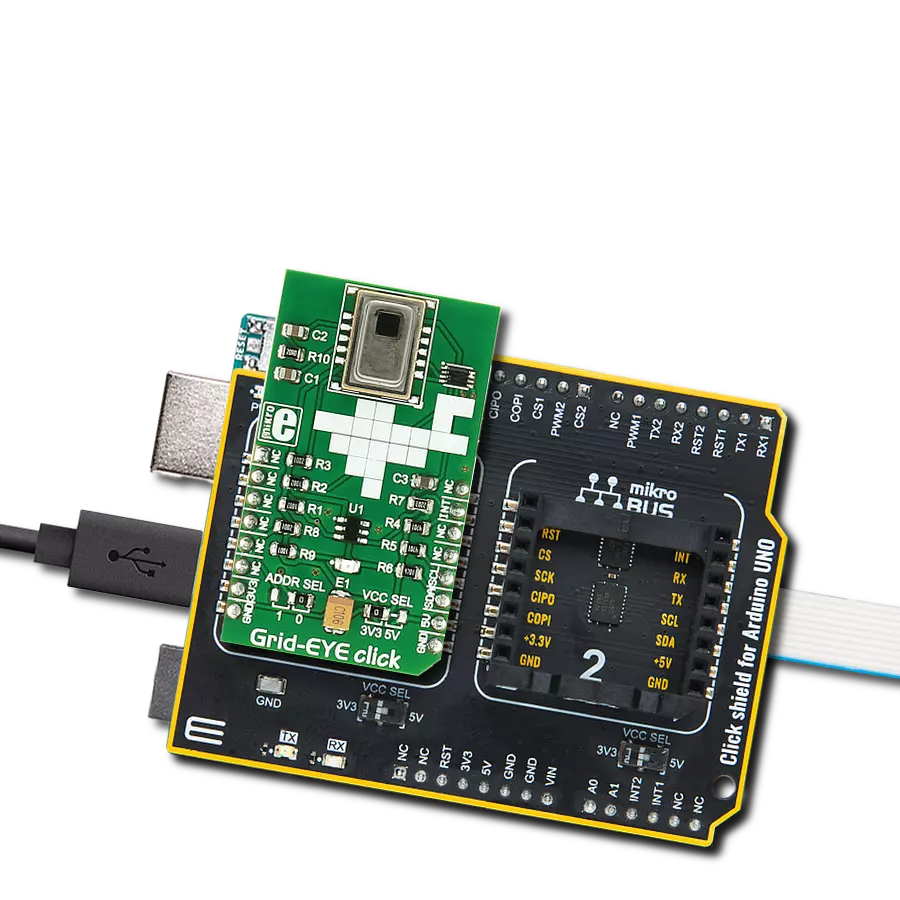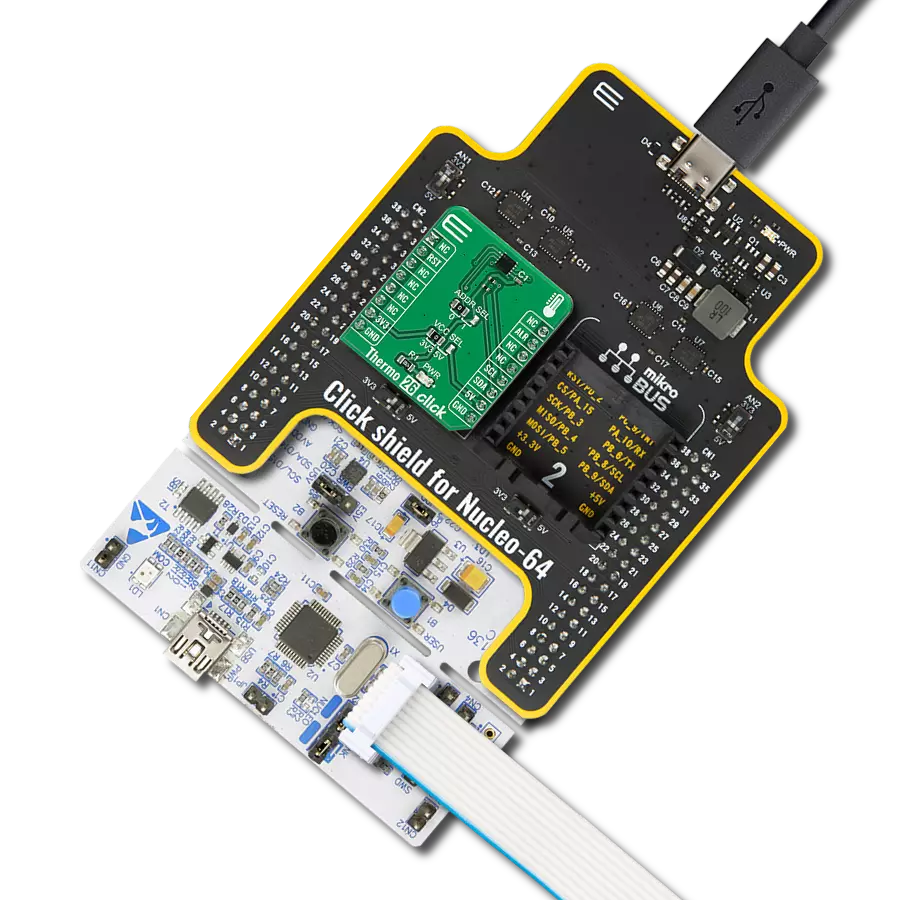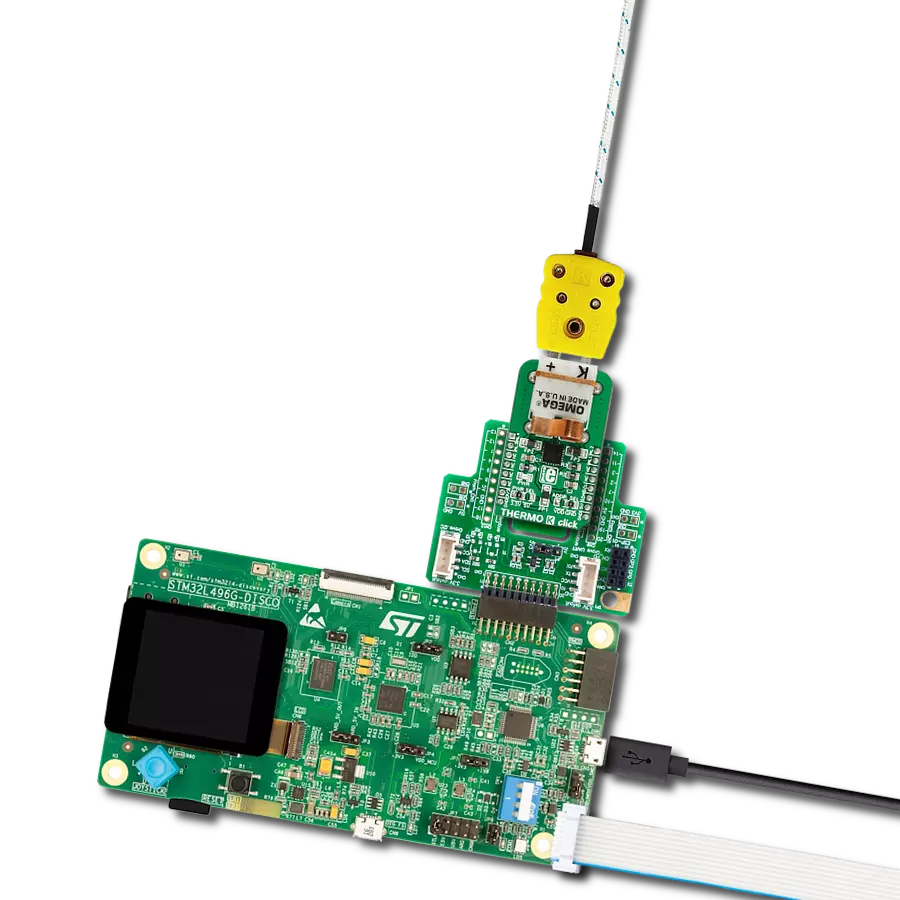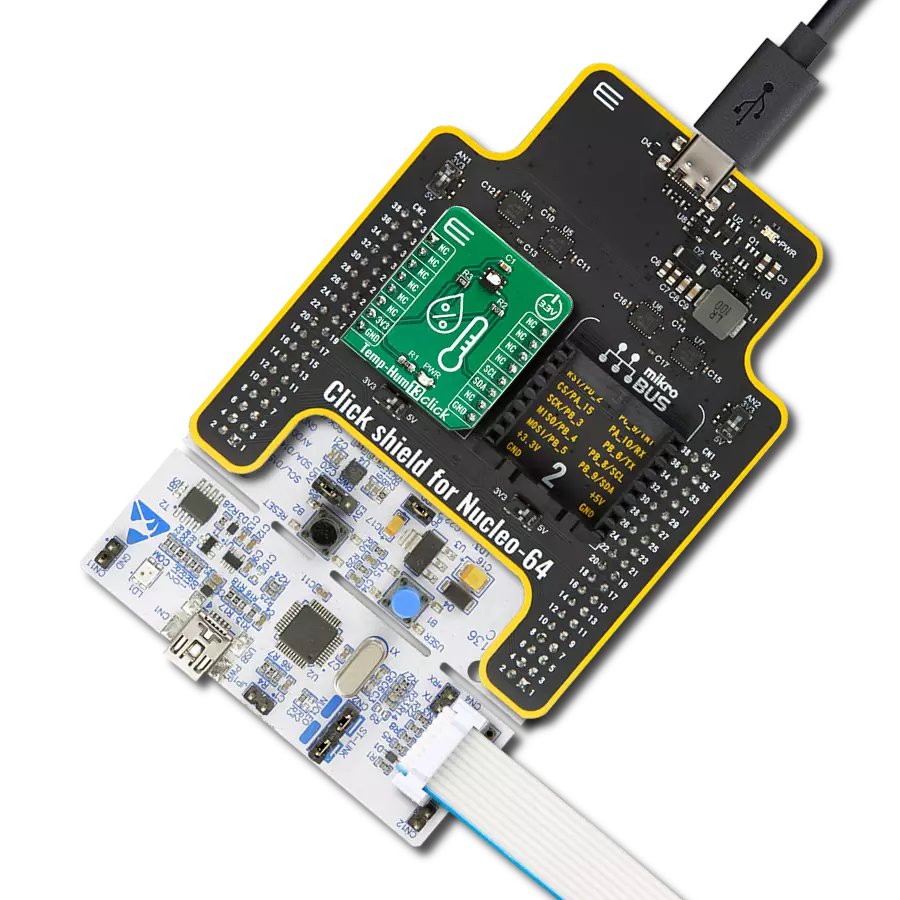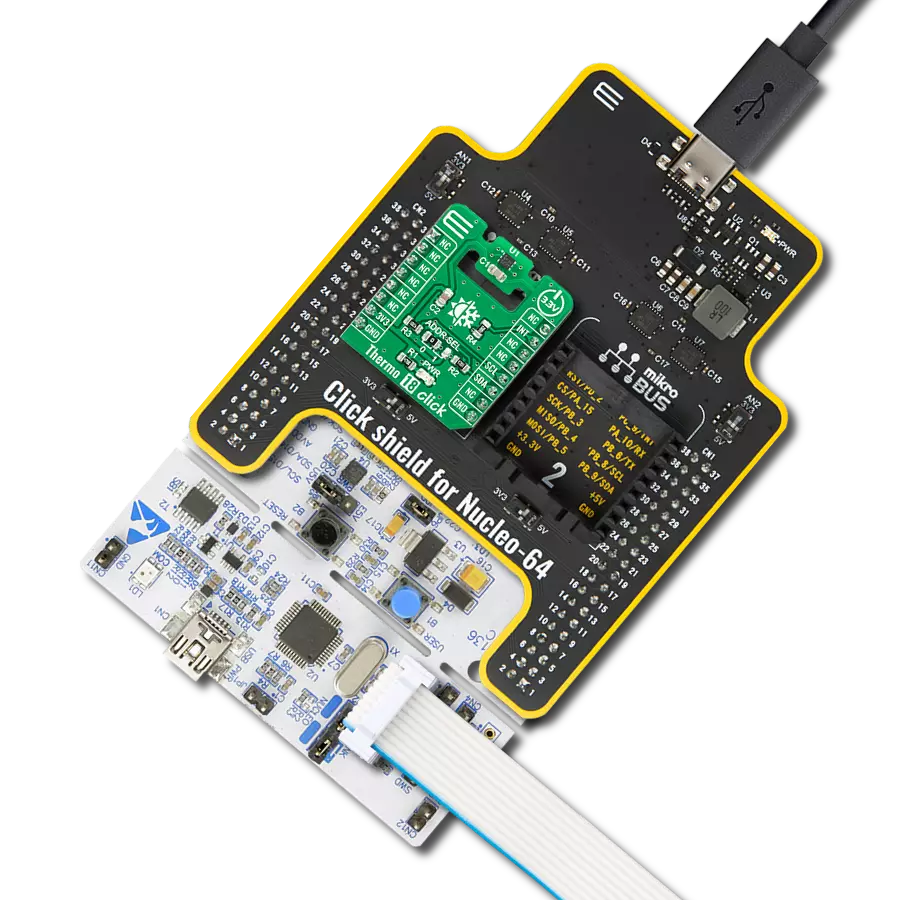体验远程温度监控和警报的便利,确保您的资产24/7得到保护。
A
A
硬件概览
它是如何工作的?
Thermo 15 Click基于ON Semiconductor的NCT75,这是一款带有2线接口的高精度温度传感器IC。Click板™本身的组件数量相对较少,因为大部分的测量电路已经集成在NCT75传感器上。I2C/SMBus兼容的串行接口线路以及INT引脚(也以开漏极性工作)由板载电阻上拉。2线路被路由到相应的mikroBUS™ I2C线路(SCK和SDA),而INT引脚被路由到mikroBUS™的INT引脚上。传感器IC使用I2C/SMBus兼容的通信接口。有六个寄存器用于配置和读取温度:地址指针寄存器、4个数据寄存器和一个单次触发寄存器。地址指针寄存器用于选择哪个寄存器响应读取或写入操作。数据寄存器用于设置高温度限制、低温度限制、温度变化的滞后性以及所有工作参数。其中一个数据寄存器也是存储温度的,用于存储采样的温度数据。测量的温度以补码格式存储在这个16位只读寄存器中,MSB为符号位。关于所有寄存器的更多信息
可以在NCT75的数据手册中找到。但是,提供的库包含了简化使用Thermo 15 Click的函数。附带的应用示例演示了它们的功能,并可用作自定义设计的参考。来自热传感器的模拟信号由内部ADC转换器采样,分辨率为12位。由于高分辨率ADC,步长可以小至0.0625°C。如果需要8位(1°C分辨率)的读数,则只需进行单字节读取。INT引脚用于在主机MCU上触发中断事件。该引脚可以以两种不同的模式运行 - 过温模式和SMBus警报模式。由于Click板™具有上拉电阻,建议设置极性,以使断言状态将引脚驱动到低逻辑电平。关键温度值存储在数据寄存器中。INT引脚可以在比较器和中断事件模式下运行。在比较器模式下工作时,这些引脚将在超过温度限制时触发。当温度降至滞后水平以下时,引脚保持断言状态。这种模式对于类似恒温器的应用很有用:它可用于在过热时关闭系统,或者如果温度足够低,则关闭冷却风扇。如果设置
为工作在热模式,则当温度超过高限制寄存器中的值时,INT引脚将保持断言状态。当温度降至滞后水平以下时,INT引脚将被清除。这种模式用于在主机MCU上触发中断,在生成中断事件时,主机MCU应读取传感器。设备可以设置为工作在几种不同的电源模式中。它可以设置为连续采样温度测量,可以设置为单次触发模式,并且可以设置为停机模式。停机模式消耗的功率最小,保持所有内部部分但通信部分未供电。单次触发模式允许设备保持在停机模式,按需运行单个转换周期,然后恢复到停机模式。这可以降低功耗。Click板™本身的设计使得来自其他组件的热辐射对传感器的环境温度读数的影响降低。标记为VCC SEL的板载SMD跳线允许选择电压,以与3.3V和5V的MCU进行接口,而ADDR SEL跳线允许用户在不同的I2C地址之间切换。
功能概述
开发板
PIC32MZ Clicker 是一款紧凑型入门开发板,它将 Click 板™的灵活性带给您喜爱的微控制器,使其成为实现您想法的完美入门套件。它配备了一款板载 32 位带有浮点单元的 Microchip PIC32MZ 微控制器,一个 USB 连接器,LED 指示灯,按钮,一个 mikroProg 连接器,以及一个用于与外部电子设备接口的头部。得益于其紧凑的设计和清晰易识别的丝网标记,它提供了流畅且沉浸式的工作体验,允许在任
何情况下、任何地方都能访问。PIC32MZ Clicker 开 发套件的每个部分都包含了使同一板块运行最高效的必要组件。除了可以选择 PIC32MZ Clicker 的编程方式,使用 USB HID mikroBootloader 或通过外部 mikroProg 连接器为 PIC,dsPIC 或 PIC32 编程外,Clicker 板还包括一个干净且调节过的开发套件电源供应模块。USB Micro-B 连接可以提供多达 500mA 的电流,这足以操作所有板载和附加模块。所有
mikroBUS™ 本身支持的通信方法都在这块板上,包 括已经建立良好的 mikroBUS™ 插槽、重置按钮以及若干按钮和 LED 指示灯。PIC32MZ Clicker 是 Mikroe 生态系统的一个组成部分,允许您在几分钟内创建新的应用程序。它由 Mikroe 软件工具原生支持,得益于大量不同的 Click 板™(超过一千块板),其数量每天都在增长,它涵盖了原型制作的许多方面。
微控制器概述
MCU卡片 / MCU

建筑
PIC32
MCU 内存 (KB)
1024
硅供应商
Microchip
引脚数
64
RAM (字节)
524288
使用的MCU引脚
mikroBUS™映射器
“仔细看看!”
Click board™ 原理图

一步一步来
项目组装
软件支持
库描述
该库包含 Thermo 15 Click 驱动程序的 API。
关键功能:
thermo15_get_temperature_data- 获取环境温度数据thermo15_set_temp_register- 设置温度寄存器thermo15_get_interrupt_state- 获取中断状态
开源
代码示例
完整的应用程序代码和一个现成的项目可以通过NECTO Studio包管理器直接安装到NECTO Studio。 应用程序代码也可以在MIKROE的GitHub账户中找到。
/*!
* \file
* \brief Thermo15 Click example
*
* # Description
* This demo-app shows the temperature measurement procedure using Thermo 15 Click.
*
* The demo application is composed of two sections :
*
* ## Application Init
* Configuring Clicks and log objects.
* Setting the Click in the default configuration to start the measurement.
*
* ## Application Task
* Reads ambient temperature data and this data logs to USBUART every 1500ms.
*
* \author Katarina Perendic
*
*/
// ------------------------------------------------------------------- INCLUDES
#include "board.h"
#include "log.h"
#include "thermo15.h"
// ------------------------------------------------------------------ VARIABLES
static thermo15_t thermo15;
static log_t logger;
// ------------------------------------------------------ APPLICATION FUNCTIONS
void application_init ( void )
{
log_cfg_t log_cfg;
thermo15_cfg_t cfg;
/**
* Logger initialization.
* Default baud rate: 115200
* Default log level: LOG_LEVEL_DEBUG
* @note If USB_UART_RX and USB_UART_TX
* are defined as HAL_PIN_NC, you will
* need to define them manually for log to work.
* See @b LOG_MAP_USB_UART macro definition for detailed explanation.
*/
LOG_MAP_USB_UART( log_cfg );
log_init( &logger, &log_cfg );
log_info( &logger, "---- Application Init ----" );
// Click initialization.
thermo15_cfg_setup( &cfg );
THERMO15_MAP_MIKROBUS( cfg, MIKROBUS_1 );
thermo15_init( &thermo15, &cfg );
thermo15_default_cfg ( &thermo15 );
log_info( &logger, "---- Start measurement ----" );
}
void application_task ( void )
{
float temperature;
temperature = thermo15_get_temperature_data( &thermo15, THERMO15_TEMP_IN_CELSIUS );
log_printf( &logger, "** Temperature: %.2f C \r\n", temperature );
Delay_ms ( 1000 );
}
int main ( void )
{
/* Do not remove this line or clock might not be set correctly. */
#ifdef PREINIT_SUPPORTED
preinit();
#endif
application_init( );
for ( ; ; )
{
application_task( );
}
return 0;
}
// ------------------------------------------------------------------------ END